.png)
Mac OS 아나콘다 Jupyter Notebook 경로 오류 해결 방법을 작성하였다.
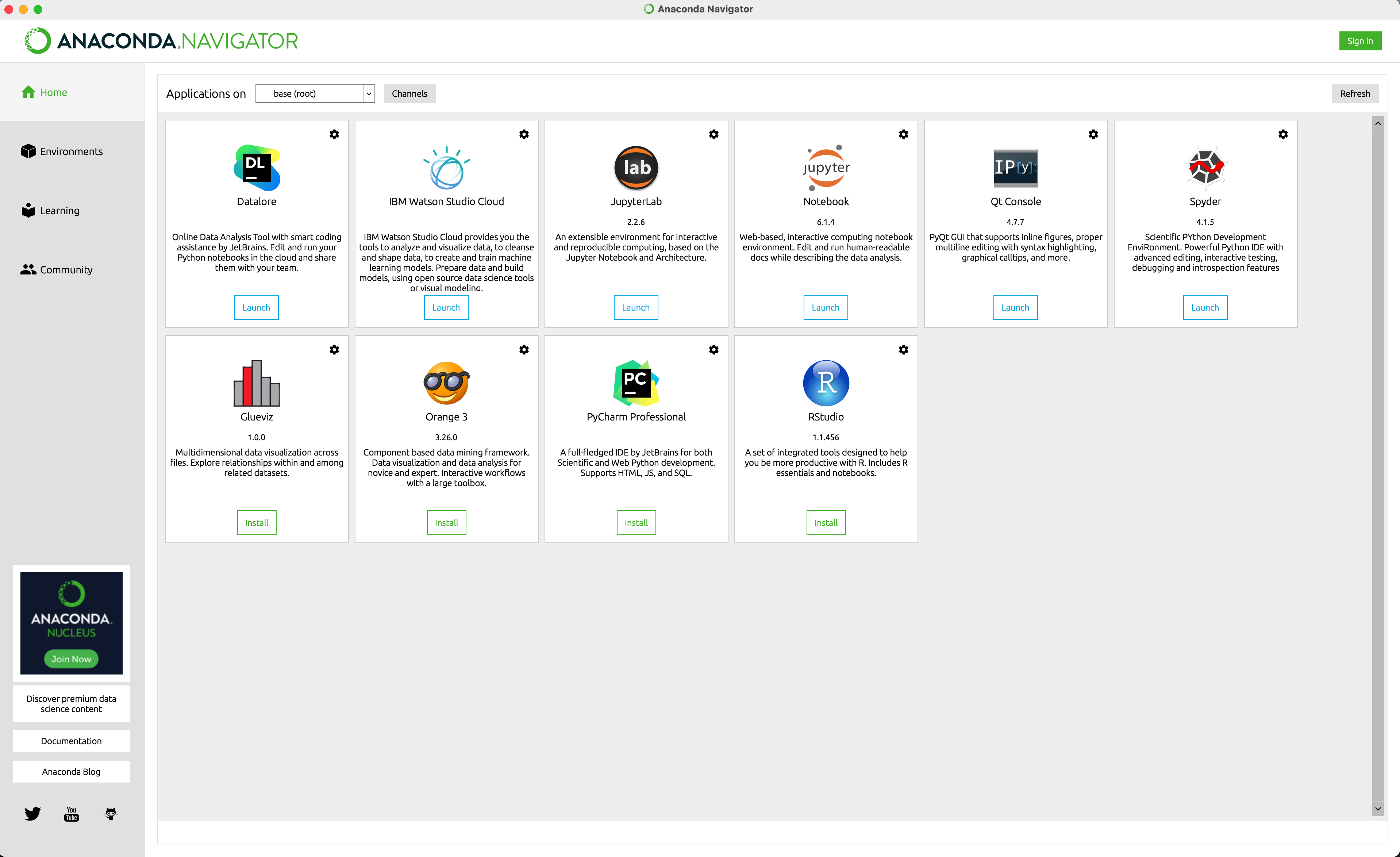
코드를 한 줄씩 작성 및 실행하여 결과 확인 가능하고, 문서처럼 코드를 작성하여 정리해 볼 수 있는 유용한 툴인 Juptyter Notebook 활용하고자 아나콘다를 설치했다. 아나콘다는 파이썬 컴파일러 또는 Juptyter Notebook과 같은 주요 라이브러리를 한꺼번에 설치해 주므로 편리하다.
그런데 사진 속 Juptyter Notebook의 Lanch를 눌렀더니, 아나콘다 no such file or directory 오류로 실행이 안 되었고, 해결 방법을 정리하게 되었다.
원인
정확한 것은 아니지만 아나콘다 네비게이터 설치 시, 대상 디스크 선택란에 사용자 본인 전용과 특정 디스크에 설치가 존재했고, 사용자 본인 전용으로 설치한 게 문제가 된 것 같다.
발생한 오류가, https://youngq.tistory.com/78 해당 블로그의 현상과 가장 유사하여, 환경 변수 설정에 문제가 있는 것 같아 추가 조사 중, https://acdongpgm.tistory.com/120 블로그를 발견하였고, 참고하여 아래와 같이 해결하였다.
해결 순서
(선택)아나콘다 라이브러리 업데이트
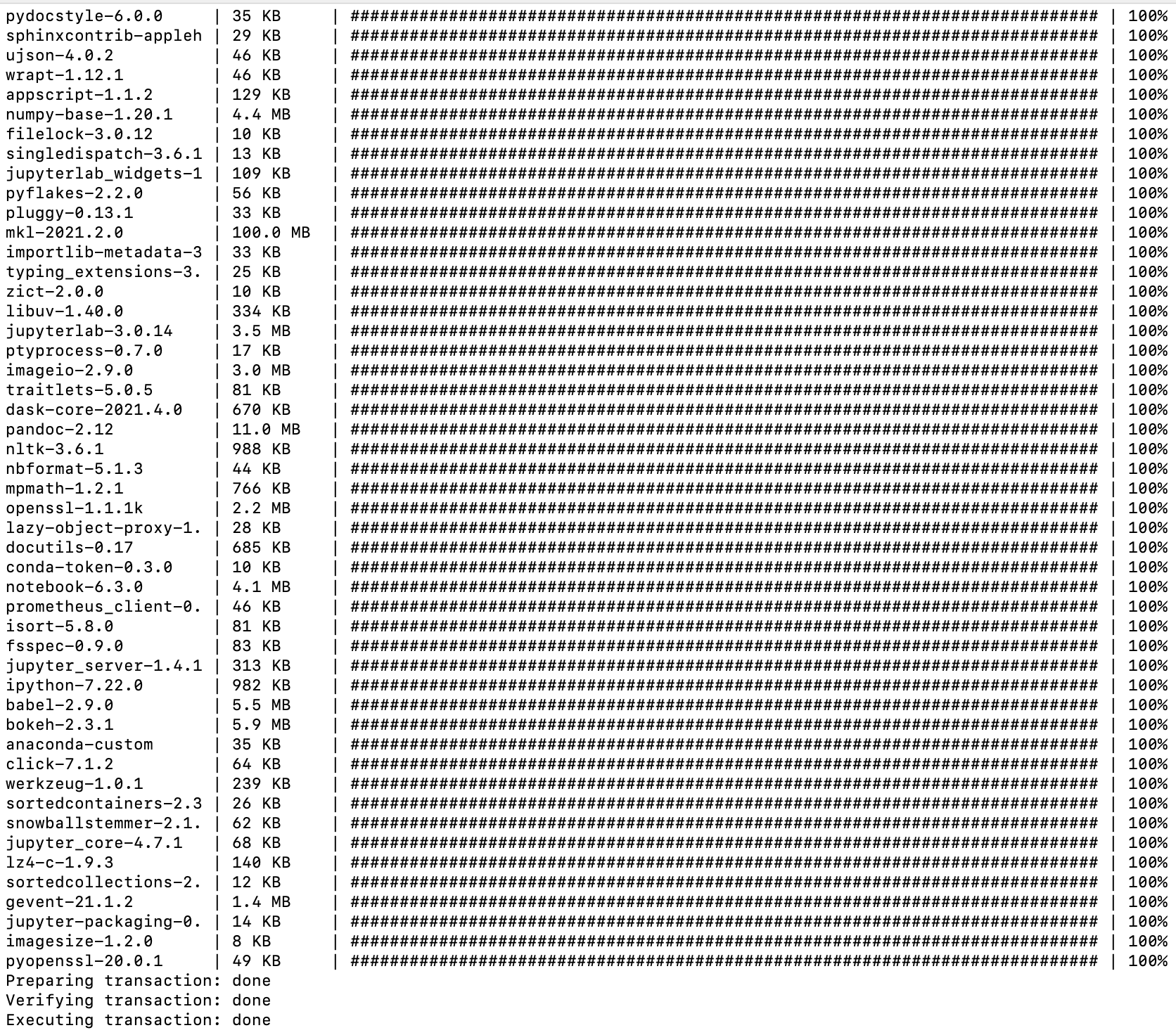
conda upgrade --all 환경 변수 설정 문제와 크게 관련 없어 보이지만, Mac OS로 아나콘다를 설치하고 Jupyter Notebook을 실행하면 500 error 발생하여 사용하기도 전에 엄청 고생했다는 포스팅을 발견하여 라이브러리 업데이트를 해주었다.
1. 아나콘다 설치 경로로 이동
환경 변수 설정을 해야 하기 때문에 우선 아나콘다가 설치된 경로로 이동해 준다.
/Users/사용자 이름/opt/anaconda3 2. 환경변수 설정
터미널에 아래와 같이 입력해 준다.
$ echo 'export PATH="/Users/사용자 이름/opt/anaconda3/bin:$PATH"' >> ~/,bashrc
$ echo 'export PATH="/Users/사용자 이름/opt/anaconda3/bin:$PATH"' >> ~/,zshrc
$ source ~/.bashrc
$ source ~/.zshrc3. 재실행
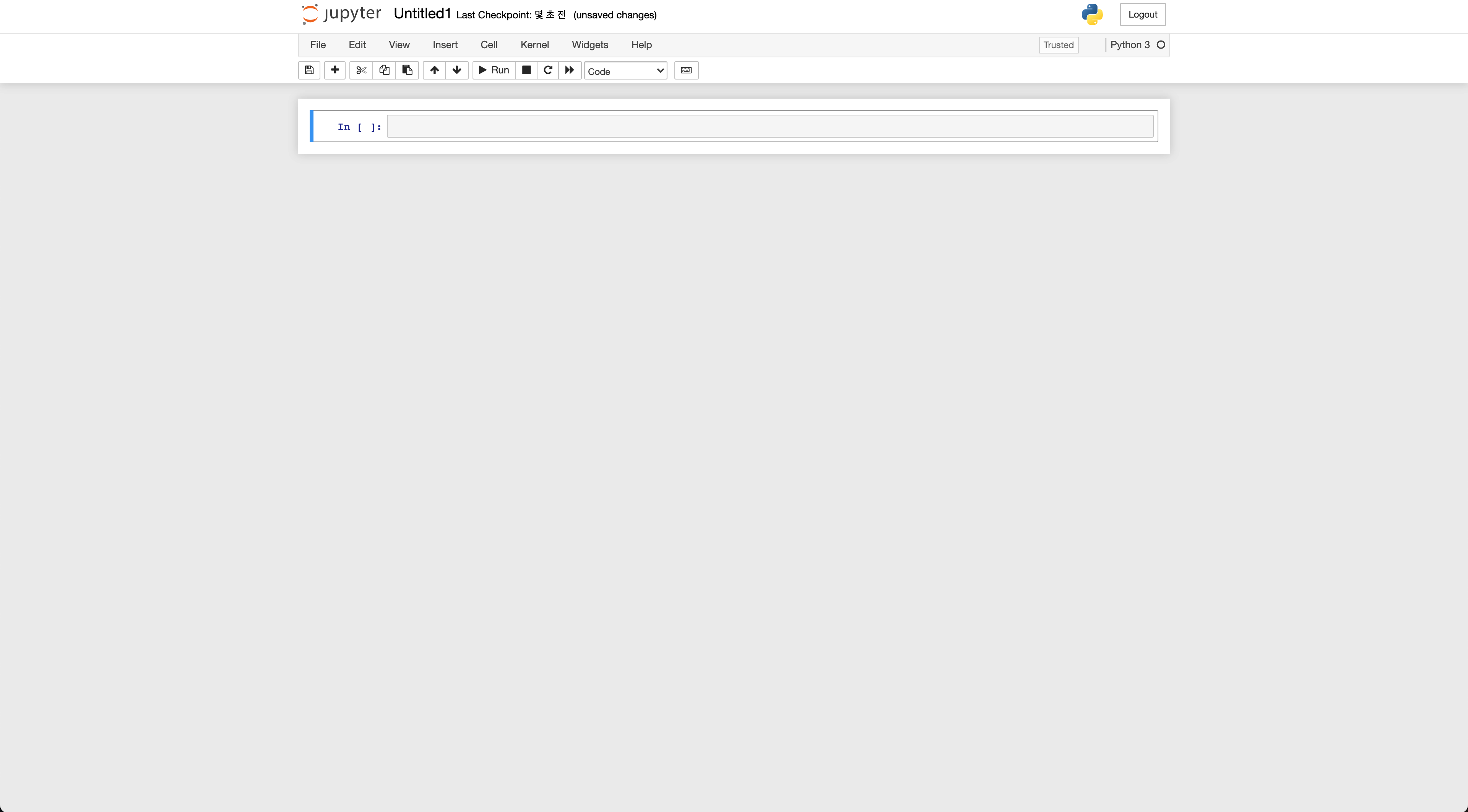
성공!
